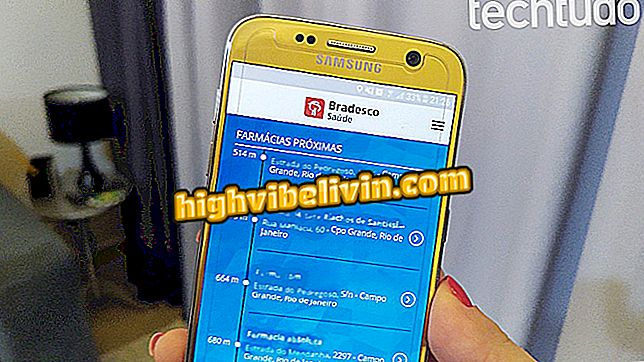แอพการทำสมาธิ: ดูวิธีทำกับ Headspace บนมือถือ
แอปพลิเคชั่น Headspace เป็นเครื่องมือฟรีที่พัฒนาขึ้นเพื่อช่วยเหลือผู้ที่ต้องการฝึกทำสมาธิ พร้อมใช้งานสำหรับโทรศัพท์ Android และ iPhone (iOS) บริการนี้ใช้ข้อมูลผู้ใช้เพื่อจัดทำแผนกิจกรรมประจำวันพร้อมบทเรียนเสียง ตามระดับความรู้ของผู้ใช้เครื่องมือนี้นำเสนอโมดูลที่น้อยลงหรือรุนแรงขึ้นโดยมีแบบฝึกหัดตามความต้องการของแต่ละคน
ในการเริ่มต้นเพียงแค่สร้างบัญชีจากที่อยู่อีเมลหรือบัญชี Facebook โหมดการลงทะเบียนที่เร็วขึ้น แอปซึ่งได้รับการแนะนำโดย Gabriela Pugliesi ผู้มีอิทธิพลบนเว็บไซต์ทางการของเธอได้นำเสนอเมนูและบทเรียนเป็นภาษาอังกฤษ น่าเสียดายที่ไม่มีความเป็นไปได้ที่จะเปลี่ยนภาษาเป็นภาษาโปรตุเกส หากต้องการเรียนรู้วิธีใช้ Headspace บนโทรศัพท์มือถือของคุณและต่อสู้กับความเครียดในแต่ละวันให้ทำตามบทช่วยสอนด้านล่าง
กำจัดความเครียด: รายการนำแอพสมาธิและงานอดิเรก

บทแนะนำแสดงวิธีการใช้แอพ Headspace เพื่อรับบทเรียนการทำสมาธิผ่านมือถือ
ต้องการซื้อโทรศัพท์มือถือทีวีและผลิตภัณฑ์ลดราคาอื่น ๆ หรือไม่ รู้ว่าการเปรียบเทียบ
ขั้นตอน 1. ติดตั้งแอพ Headspace บนหน้า เมื่อคุณเปิดโปรแกรมให้แตะปุ่ม "ลงทะเบียน" ในหน้าต่างถัดไปใช้ข้อมูลของคุณเพื่อสร้างบัญชีจากที่อยู่อีเมลของคุณ อีกทางเลือกหนึ่งคือใช้การเข้าสู่ระบบโปรไฟล์ Facebook ใน "สมัครสมาชิกด้วย Facebook" ดังตัวอย่างนี้

สร้างบัญชีในแอพสมาธิสมาธิ
ขั้นตอน 2. แตะ "ดำเนินการต่อ" และอนุญาตให้แอปพลิเคชันใช้ข้อมูล Facebook จากนั้นไปที่ "ดำเนินการต่อ (ชื่อผู้ใช้ Facebook ของคุณ)";

ให้สิทธิ์แอพ Headspace เพื่อเข้าถึงข้อมูล Facebook เพื่อสร้างบัญชี
ขั้นตอนที่ 3 ในการเริ่มต้นตั้งค่าแอพเลือกปุ่มลูกศรที่ด้านล่างของหน้าจอต้อนรับ ณ จุดนี้คุณจะต้องกำหนดประเภทการใช้งานสำหรับแอปพลิเคชัน หัวข้อต่างๆรวมถึงตัวเลือกการพักผ่อนเพื่อต่อสู้กับโรคนอนไม่หลับปรับปรุงสุขภาพร่างกายและอื่น ๆ สำหรับตัวอย่างนี้เราใช้ตัวเลือก "ความเครียดและความวิตกกังวล" ที่นำมาซึ่งแบบฝึกหัดการต่อสู้กับความเครียดและความวิตกกังวล

เลือกประเภทการใช้งานสำหรับแอพการทำสมาธิ Headspace
ขั้นตอนที่ 4 แตะไอคอนลูกศรที่ด้านล่างของหน้าจอจากนั้นป้อนระดับของความรู้ในการทำสมาธิ ผู้เริ่มต้นควรใช้ตัวเลือก "ไม่มี" ในขณะที่ปุ่มอื่น ๆ จะระบุไว้สำหรับผู้เริ่มต้น ("เล็กน้อย" และ "มาก") ตามลำดับ สำหรับบทช่วยสอนนี้เราเลือกตัวเลือก "ไม่มี";

ตั้งค่าความอ้วนของการทำสมาธิโดยใช้แอพพลิเคชั่น Headspace
ขั้นตอนที่ 5 หากต้องการเดินไปข้างหน้าให้แตะไอคอนลูกศรที่ด้านล่างของหน้าจออีกครั้ง หน้าต่างต่อไปนี้หมายถึงการตั้งค่าเวลาทำสมาธิด้วยความช่วยเหลือของแอพ คุณต้องเลือกระหว่างตอนเช้า ("เช้า") หรือตอนบ่ายแก่ ๆ ("ตอนเย็น") จากนั้นตั้งระยะเวลา ตัวอย่างเช่นเราเลือก "เช้า" และเลือกเป็นช่วงเวลาการออกกำลังกาย "หลังจากตื่นขึ้นมา" เพื่อให้แอปพลิเคชันเริ่มกิจกรรมในช่วงชั่วโมงแรกของเช้า

กำหนดเวลาสำหรับการทำสมาธิด้วยแอปพลิเคชั่น Headspace บนโทรศัพท์มือถือของคุณ
ขั้นตอนที่ 6 คุณสามารถรีเซ็ตเวลาเริ่มต้นที่แอพจะส่งการแจ้งเตือนให้ตรงกับช่วงเวลาปลุกของคุณ หากต้องการดำเนินการต่อให้ไปที่ไอคอนลูกศรที่ด้านล่างของหน้าจอ จากนั้นแตะปุ่ม "เปิดใช้การแจ้งเตือน";

เลือกตารางการทำสมาธิด้วยแอปพลิเคชั่น Headspace
ขั้นตอนที่ 7 แตะปุ่ม "อนุญาต" เพื่อเปิดใช้งานการแจ้งเตือนแอพในสมาร์ทโฟนของคุณ ณ จุดนี้แผนการออกกำลังกายจะถูกกำหนดและคุณจะได้รับการแจ้งเตือนเพื่อเริ่มบทเรียนการทำสมาธิในช่วงเวลาที่กำหนด หากคุณต้องการทดสอบบทเรียนเริ่มต้นให้แตะ "ลองทำสมาธิครั้งแรกของฉัน";

เปิดการแจ้งเตือนและเริ่มฝึกทำสมาธิกับแอพ Headspace
ขั้นตอนที่ 8 แตะที่ไอคอน "เล่น" ที่อยู่ตรงกลางของหน้าจอเพื่อเริ่มบทเรียนและทำตามคำแนะนำของครู บริการช่วยให้คุณสามารถหยุดบทเรียนโดยการแตะที่ไอคอนตรงกลางหน้าจออีกครั้ง

เริ่มเรียนทำสมาธิในแอพ Headspace
ขั้นตอนที่ 9 ในการดูตัวเลือกซอฟต์แวร์เพิ่มเติมให้แตะปุ่ม "สำรวจแอพ" ในหน้าต่างถัดไปตรวจสอบแผนสำหรับผู้ใช้พรีเมียม ด้วยคุณสามารถใช้ตัวเลือกระบบที่ไม่ซ้ำกัน ปิดหน้าต่างโดยแตะที่ไอคอน "X" ที่มุมขวาบนของหน้าจอ

นำทางผ่านตัวเลือกแอป Headspace เพื่อฝึกการนั่งสมาธิมือถือ
ขั้นตอนที่ 10 คุณสามารถเปิดใช้งานฟังก์ชั่น "พักใจ" เพื่อรับการแจ้งเตือนพร้อมเคล็ดลับการผ่อนคลาย หากต้องการทำสิ่งนี้ให้เปิดใช้งานคีย์ที่ระบุและตั้งค่าจำนวนการแจ้งเตือนรายวันที่คุณต้องการ แตะ "บันทึก" เพื่อยืนยัน

เปิดการแจ้งเตือนแอป Headspace ที่นำเคล็ดลับการผ่อนคลายในเวลากลางวัน
ขั้นตอนที่ 11 คลิกปุ่ม "เสร็จสิ้น" เพื่อเข้าถึงหน้าจอตัวเลือกแอปพลิเคชันเริ่มต้น ณ จุดนี้โมดูลในทางปฏิบัติจะถูกแสดงพร้อมกับบทเรียนอื่น ๆ ที่จะนำเสนอในหลักสูตรของการออกกำลังกายเช่นเดียวกับจำนวนเซสชันที่ทำและผลรวม หากต้องการดูรายละเอียดเพิ่มเติมคลิกที่ "ห้องสมุด" ที่ด้านล่างของหน้าจอ

ตรวจสอบตัวเลือกสำหรับผู้ใช้แอป Headspace
ขั้นตอนที่ 12 หน้าจอนี้จะแสดงตัวบ่งชี้การออกกำลังกายอีกครั้ง จากนั้นแตะชื่อของคุณที่มุมล่างขวาของหน้าจอเพื่อดูโปรไฟล์ของคุณพร้อมกับความคืบหน้าทั้งหมดในแอป จากตรงนั้นคุณสามารถตรวจสอบสถานะบนแพลตฟอร์มและเป้าหมายใน "ดูเป้าหมาย" นอกเหนือจากเส้นทางที่ใช้ใน "My Jorney" แล้ว

ดูประเภทของแบบฝึกหัดและหน้าจอผู้ใช้ของแอปพลิเคชั่น Headspace
พร้อมแล้ว สนุกกับเคล็ดลับเพื่อหลีกเลี่ยงความเครียดและเรียนรู้การทำสมาธิจากบทเรียนของ Headspace ในสมาร์ทโฟน
smartband ที่ดีที่สุดสำหรับการตรวจหัวใจและการนอนหลับคืออะไร? ดูในฟอรัม

Deezer: ดูฟังก์ชั่นแอพเพลงที่อยากรู้อยากเห็น